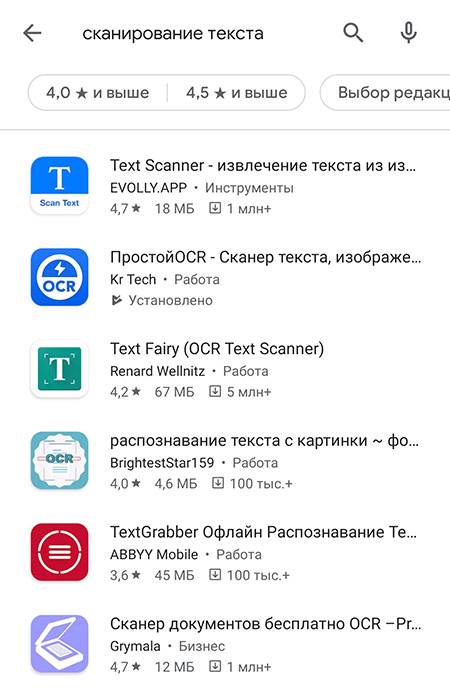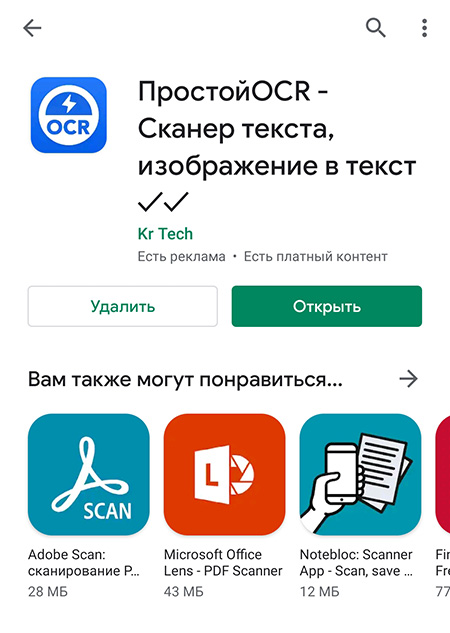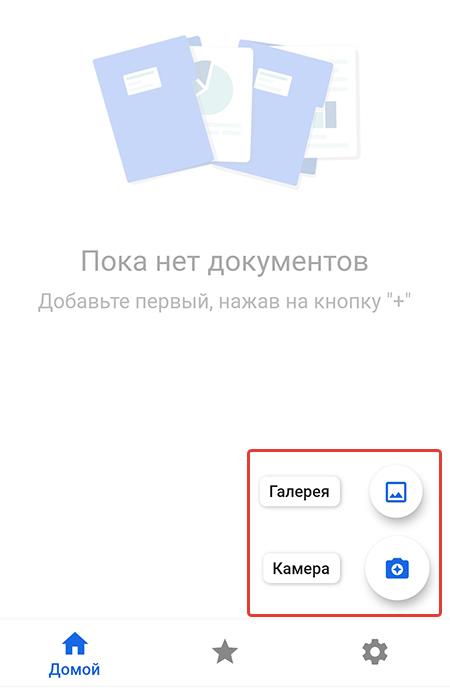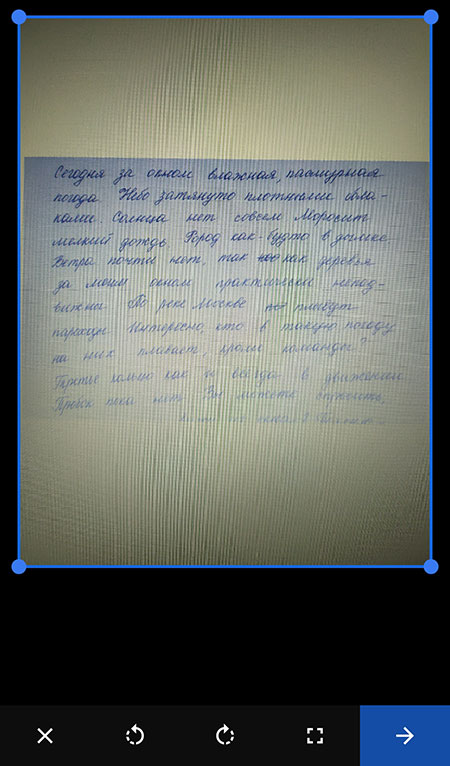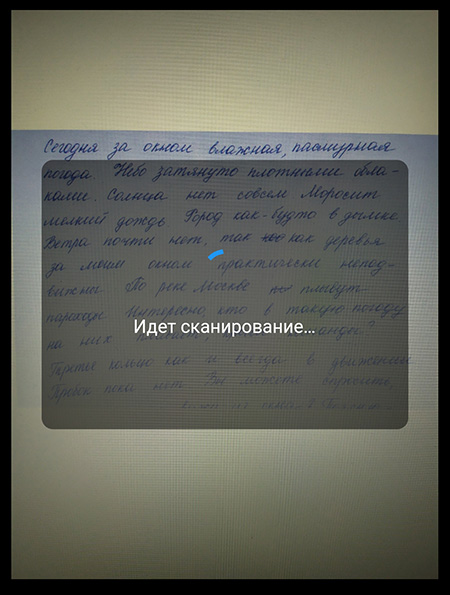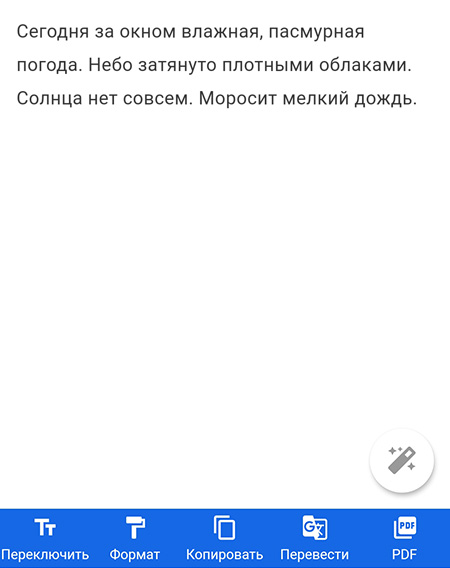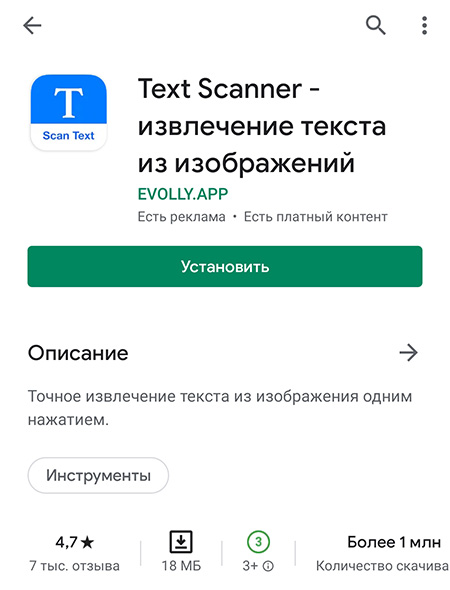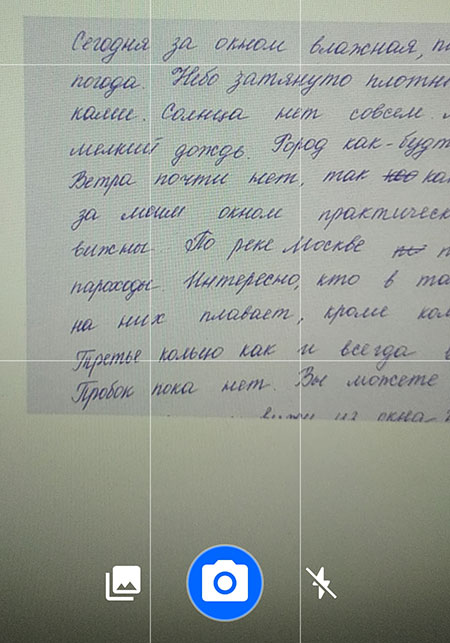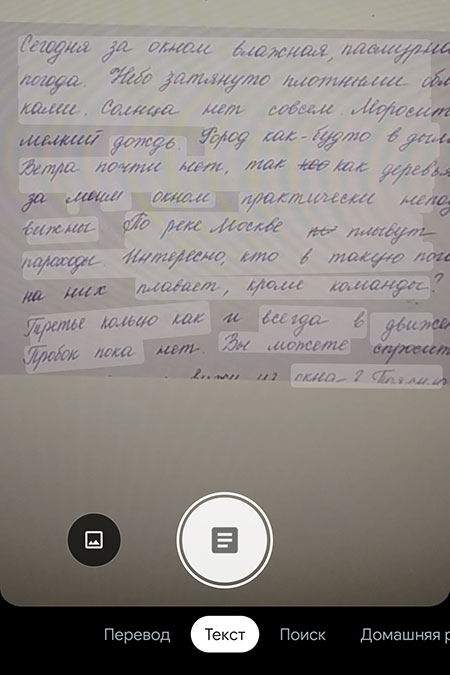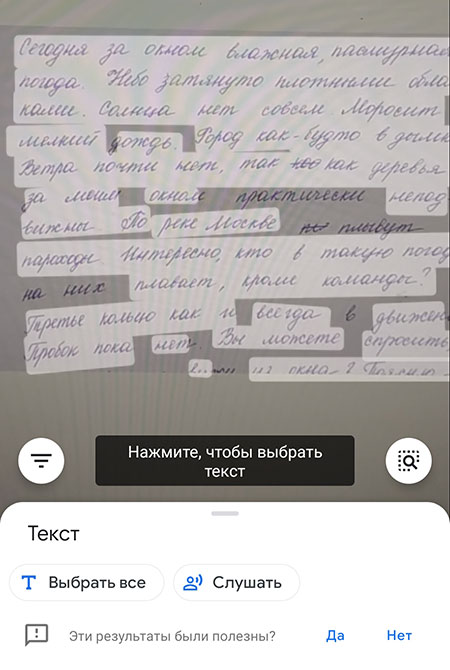Перевод рукописи в печатный текст при помощи приложения на телефоне, называется OCR — оптическим распознаванием символов. Технология развивается с 1933 года и сейчас легко превращает письма, книги, газеты, другие рукописи или печатные издания в тексты, которые можно отредактировать на компьютере. Из этой статьи вы узнаете, как распознать почерк врача или другие рукописи онлайн по фотографии.
Как разобрать текст по фотографии
Чтобы распознавание текста с помощью камеры проходило быстро, желательно предоставлять чистые документы, написанные понятным почерком без исправлений, а также использовать качественный сканер. Также важно правильно выбрать приложение для преобразования рукописей, гарантирующее точность полученных символов.
Для чего вам может понадобится данная функция? Она достаточно часто упрощает жизнь студентов. Например, вам не хочется долго и муторно набирать текст, который нужно набрать вручную и в инете негде скопировать? Отлично! Самое время воспользоваться данным приложением. Также применяется в разных сферах деятельности, может пригодится уже и в дальнейшем на работе, например, юристу. Это здорово экономит время. Любая рукопись быстро оцифровывается, после чего в текст можно вносить любые изменения.
Для того, чтобы воспользоваться данной услугой, вам всего лишь нужно установить на свой смартфон приложение. Они доступны в магазинах Google Play и App Store. Можно воспользоваться и онлайн-сервисами, но учтите, что их функции несколько ограничены. Далее расскажем о нескольких популярных программах.
Простой OCR — распознает почерк
И одно из популярнейших приложений — Simple OCR для мобильных устройств Android. Преобразовывает текста на нескольких языках. Учтите, что если в вашем документе есть необычные шрифты, некачественные или цветные картинки, может выйти некачественный результат. Также отметим, что она не распознает символы с надстрочными и подстрочными составляющими (например, буква ё).
Как пользоваться:
- Запустите приложение Простой OCR;
- Затем выберите снимок из галереи или сделайте фото;
- Выделите область, которую необходимо перевести в текстовый вариант, и нажмите на синюю кнопку;
- Дождитесь сканирования текста;
- Результат сканирования рукописного текста из фотографии.
В приложении можно сохранять отсканированные тексты в разных форматах и пользоваться встроенным редактором.
Text Scanner распознаватель текста
Еще одно несложное приложение, с помощью которого ваш смартфон станет и сканером, и переводчиком. Приложение поддерживает более 100 мировых языков, качественно распознает символы и тексты, поэтому оно так популярно.
Что мы получим с OCR Text Scanner:
- извлечение текста с картинками;
- обрезку и корректировку изображений для лучшего распознавания написанного;
- редактирование текста;
- возможность делиться текстом с другими пользователями;
- сохранение истории сканирования;
- извлечение телефонных номеров, электронных адресов, URL-ссылок с картинок.
Исходя из этого, чтобы преобразовать рукописный текст, его так же как и в предыдущем случае нужно сфотографировать камерой мобильного телефона на Android или iOS.
Итог выдается в том же расположении, что и оригинал, что уменьшает время на обработку текста.
Приложение подходит и для книжного формата и для небольших надписей.
Google Lens распознает рукописный текст
Итак, вы сделали записи, а теперь хотите их оцифровать. Для этого компания Google представила обновленное приложение Google Lens, которое помогает перенести рукописный текст в редактор через гаджет.
Приложение доступно на нескольких языках, но русский в нем пока не поддерживается. Поэтому, чтобы работать с сервисом, укажите в настройках английский язык как системный. Для этого зайдите в «Настройки» смартфона, выберите раздел «Язык и клавиатура».
- В устройствах с IOS надо открыть «Настройки», «Общие», «Язык и регион», «Язык iPhone» и отметить английский.
- Теперь у вас есть работающее приложение Google Lens, включенное на гаджете и доступное в меню Google Фото.
- Осталось выбрать раздел текст.
- Наведите на них камеру мобильного телефона и выделите на экране часть текста. Выберите опцию «Копировать на компьютер».
Перенос текста с одного мобильного устройства на другое возможен только с помощью последней версии браузера Chrome. На смартфоне и ПК должен быть открыт один и тот же аккаунт. В приложении есть и другие обновления, например, перевод и озвучивание иностранных текстов (только на устройствах с Android), поиск слов и словосочетаний.
Заключение
В Сети есть множество инструментов по OCR распознаванию рукописей, поэтому выбрать лучшую программу не так просто. Мы рассмотрели 3 самых удобных и доступных на наш взгляд приложения по преобразованию текстов.
Итак, чтобы превратить рукопись в печатный эквивалент — выполнимая задача, но в ней есть ряд сложностей. Результат зависит от качества изображения (размера, контрастности, освещенности). Как правило, полученный текст нуждается в небольшой корректировке, после которой его можно использовать.
Оценка статьи:
Загрузка…
Лист, на котором я обычно пишу, — это…
Маленький клочок с оборванными краями
Аккуратная страничка с ровным текстом
Размашистый текст на любой поверхности, где можно писать
Мелкий неразборчивый почерк на обычном листе
По размеру мой почерк…
Крупный
Средний
Мелкий
По разному: в одном слове могут буть буквы разной высоты и ширины
Обычно при письме я оставляю поля…
Узкие
Совсем не оставляю
Широкие
Все зависит от настроения и длины слов
Мой нажим пера…
Сильный, может оставлять следы на следующем листе
Средний
Порой мое письмо сложно прочитать
Когда я взволнован, могу нажимать до дыр, а в полном покое еле прикасаться к бумаге
Направление моих строк…
Волнообразный
Строго горизонтальное
Стремится вверх
Стремится вниз
Элементы моего письма связаны…
Все четко связано
Все буквы пишу раздельно
Делаю связки по 2-3 буквы
Все изменчиво в зависимости от скорости письма
Мои буквы по форме…
Угловатые и острые
До безобразия скругленные
Мягкие и плавные
Каждую букву пишу особым способом, каждая из них индивидуальна
Наклон моего письма
Слабый влево
Сильный влево
Слабый/сильный вправо
Без наклона
Моя подпись…
Незамысловатая
С петельками
Есть подчеркивание
Обеведенная
Ошибки при письме я исправляю…
Аккуратно зачеркиваю и пишу правильно рядом в скобках
Смело перечеркиваю ошибку и пишу прямо над ней новый вариант
Полностью закрашиваю неверно написанный фрагмент
Перечеркиваю все слово и рядом пишу заново
Мои пробелы…
Большие всегда одинаковые
Разные
Зависит от того, сколько слов мне нужно уместить
Мелкие
Строчные и прописные буквы у меня…
Практически одинаковые, разнятся лишь по форме
Стараюсь сделать их разными по форме и размеру
Абсолютно одинаковы
Как получается, так и пишу — обычно я спешу и не обращаю на это внимание на это
Вы — сильная личность
Ваш почерк свидетельствует о том, что вы целеустремленный и энергичный человек, который, однако, склонен к ревности и крайне влюбчив. Скорее поделитесь результатами теста с друзьями и посмотрие, что получилось у них!
Упрямец и мыслитель
Ваш почерк показывает, что вы всегда отстаиваете свою точку зрения, являетесь прямолинейной личностью с преобладающим логическим мышлением. Вы также не прочь порассуждать и любите углубляться в самые разнообразные темы. Скорее поделитесь результатами теста с друзьями и посмотрие, что получилось у них!
Импульсивный трудоголик
Результаты теста свидетельствуют о том, что вы довольно импульсивны и готовы работать до последнего. Вы также всегда продумываете свои действия, оцениваете положение вещей и действуетт наверняка, но вам присущ и эгоизм. Скорее поделитесь результатами теста с друзьями и посмотрие, что получилось у них!
Уступчивый интроверт
Судя по результатам теста, вы интроверт, довольно зажаты и склонны уступать чужому мнению. Вы слишком лояльны, поэтому порой вам сложно достигать намеченных целей. При этом вы не стыдитесь критиковать других людей. Однако вы сдержаны и рассудительны. Имеете адекватную, а порой даже заниженную самооценку. Скорее поделитесь результатами теста с друзьями и посмотрие, что получилось у них!
Примеры идеального почерка специально для любителей каллиграфии
Автор:
07 декабря 2017 09:59
С каждым годом мы всё реже пишем от руки. Всё чаще мы печатаем на ноутбуке и смартфоне, диктуем программам или просто записываем на диктофон. На фоне это выделяется искусство каллиграфии — способность очень красиво писать от руки. А у вас красивый почерк?
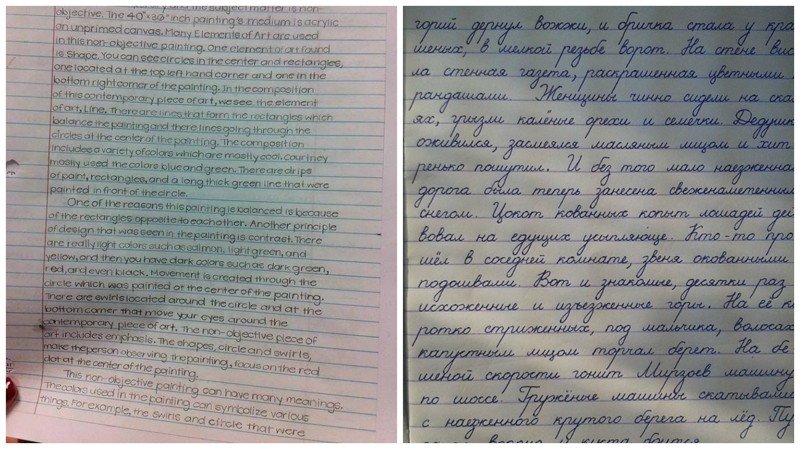
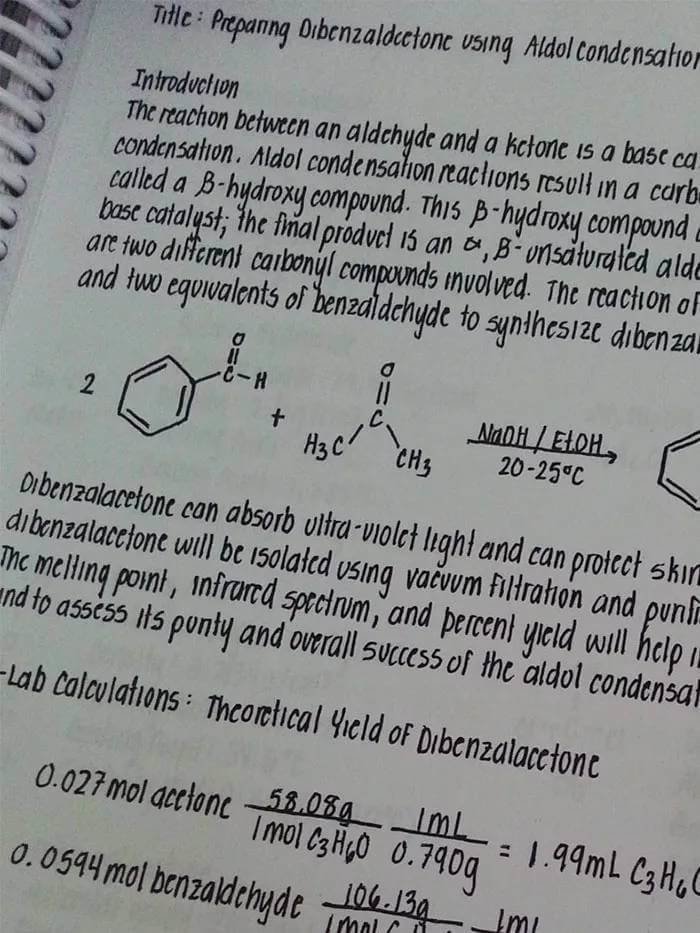
Источник:

Источник:
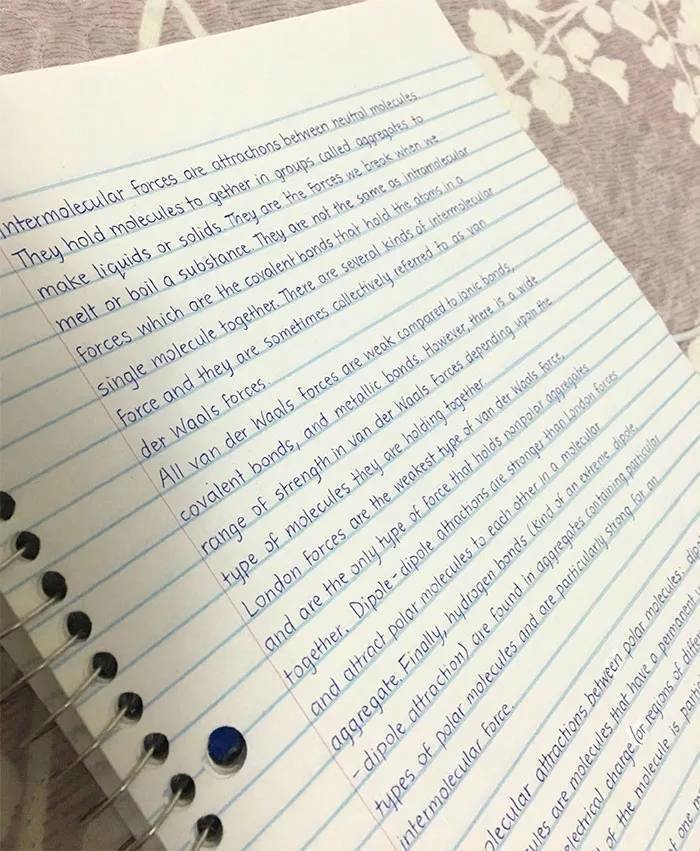
Источник:

Источник:

Источник:

Источник:
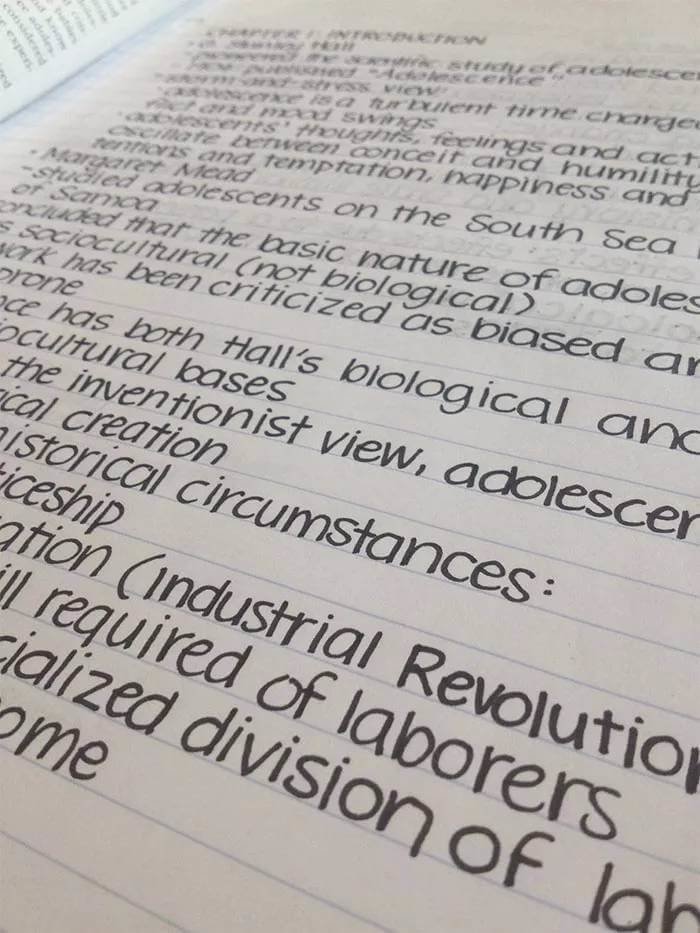
Источник:
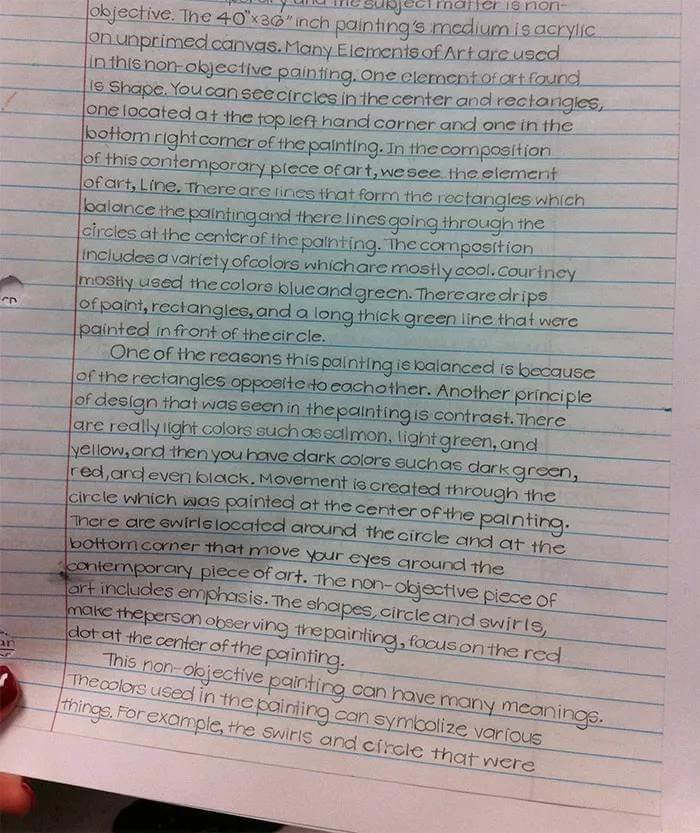
Источник:

Источник:
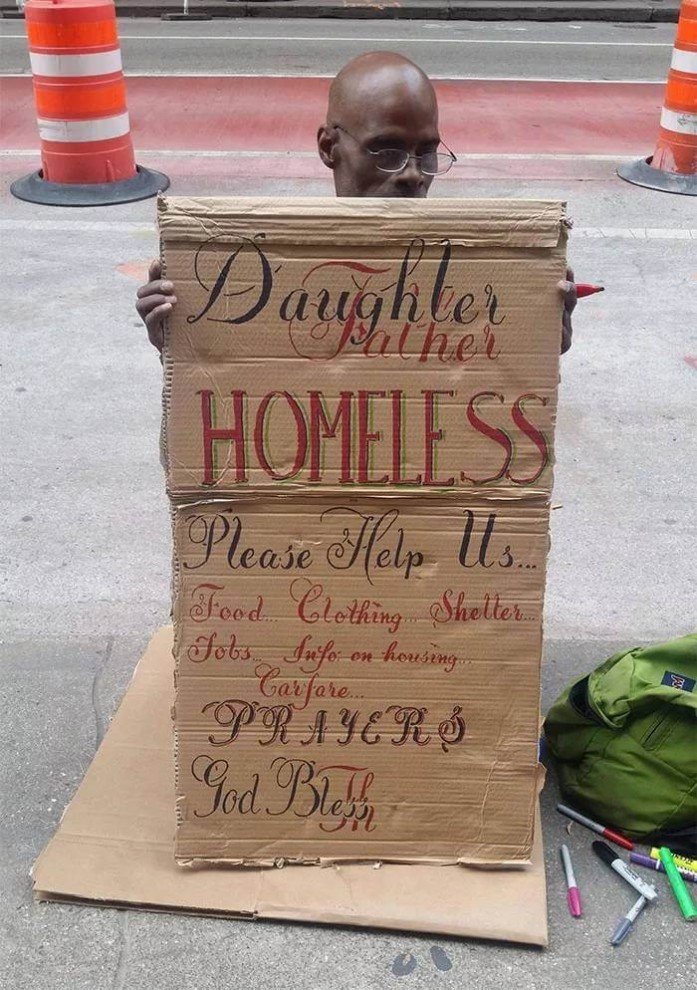
Источник:
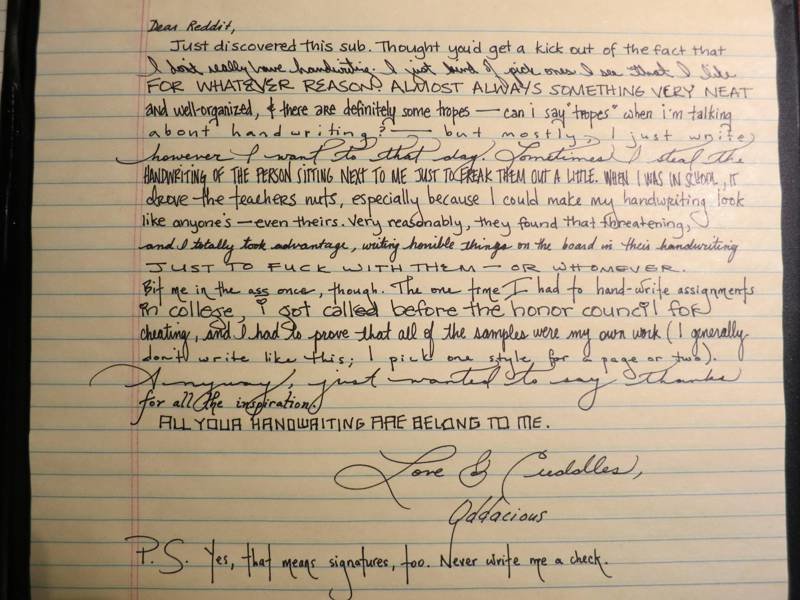
Источник:

Источник:
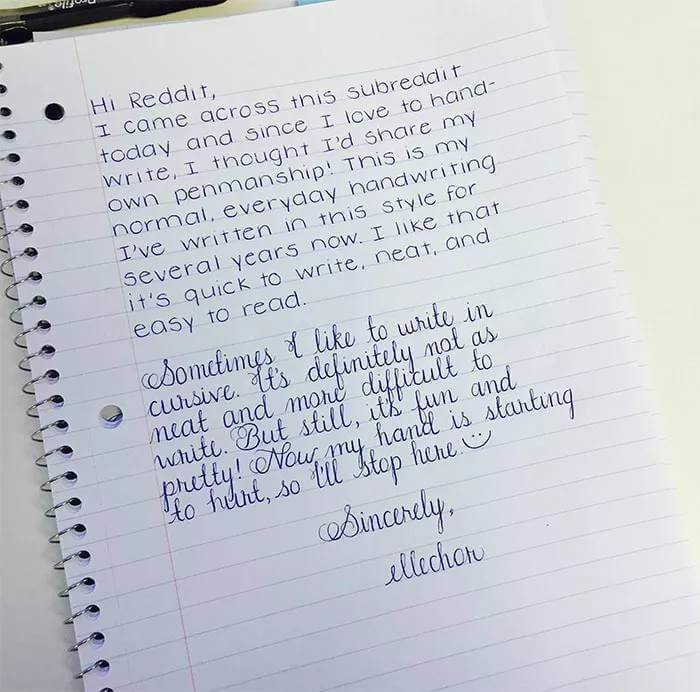
Источник:
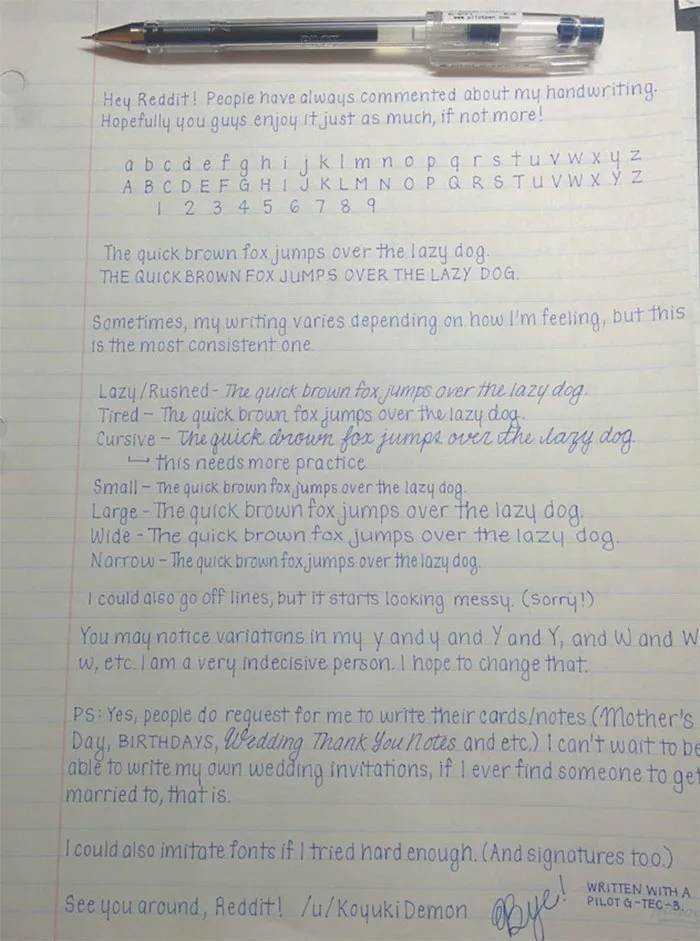
Источник:
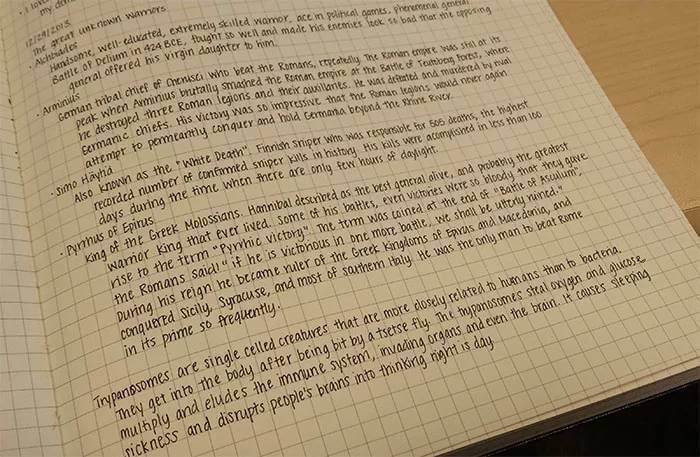
Источник:
И по традиции вот мой почерк:

Знаю что «как курица лапой»))
А какой у вас почерк?
Источник:
Ссылки по теме:
Вопрос тем, у кого красивый почерк
20 ответов
Последний —
28 мая 2021, 20:58
Перейти

Прошлое, настоящее, будущее
[2964082952]

Гость
Почерк от темперамента зависит. Всё равно будете на свой скатываться.
Прошлое, настоящее, будущее
У тебя проблемы с головой🤕. Почерк идиота выдает сразу, корявый, размашистый, конячий. Интересно, кто тебя учил писать? Курица по-видимому?!😝 Или дорогу в школу не знала! Корявый почерк-это горе для дураков. Выдает их внутреннее *** сущестао с потрохами! 😆🤣😭
Гость
У меня в детстве был самый правильный в классе, но стандартный, знаете, как пишут учителя. А сейчас — жуть) у меня ж не мог темперамент поменяться.
Milana
Когда никуда не тороплюсь у меня очень красивый правильный каллиграфический почерк. А так пишу по настроению. Но я никогда не забываю, что писать нужно под наклоном. Прямой почерк это🤢

Лора
Ужас когда почерк очень мелкий или неразборчивый
Гость
Он не поменялся, он раскрылся)
Гость
Я все-таки верю, что можно исправить. Даже купила прописи дореволюционные «исправление дурнага ппочерка») Там упор делается на развитие мышц. Выводить надо разные длинные конструкции без перерыва 1-1,5 ч)
Прошлое, настоящее, будущее
У тебя проблемы с головой🤕. Почерк идиота выдает сразу, корявый, размашистый, конячий. Интересно, кто тебя учил писать? Курица по-видимому?!😝 Или дорогу в школу не знала! Корявый почерк-это горе для дураков. Выдает их внутреннее *** сущестао с потрохами! 😆🤣😭
Содержание:
- Способ 1: Сoo.by
- Способ 2: Handwritter.ru
- Способ 3: Hand-text.ru
- Способ 4: Pisaka.online
- Способ 5: Hand Writtner
- Способ 6: Canva
Способ 1: Сoo.by
Рассмотрение способов перевода любого печатного текста в вид, как будто он написан от руки, начнём с самого простого из способных выполнить подобную операцию онлайн-сервиса. Даже шуточное название описанного далее веб-приложения намекает на то, что оно не подойдёт для решения сколь-либо серьёзных задач, функциональность здесь минимальна, но с познавательными и развлекательными целями и/или для быстрого преобразования короткой надписи либо небольшого текстового фрагмента в рукопись выполнение следующего алгоритма оказывается вполне эффективным.
Перейти к онлайн-сервису Сoo.by
- Переходим по ссылке выше, в результате чего откроется веб-страница, содержащая всего два элемента: слева область в виде планшета для ввода исходного текста, справа – блок для демонстрации результатов его обработки.
- Кликаем «Введите текст», пишем преобразовываемую надпись. Кроме того на «планшет» можно поместить скопированные в буфер обмена Виндовс данные или перетащить фрагмент текста мышкой из любого редактора.
- Нажимаем на кнопку «Перевести в рукопись» под полем ввода.
- Ожидаем завершения обработки данных.
По результату в блоке справа страницы отобразится выполненный рукописным почерком текст.
- На этом все возможности сервиса, по сути, исчерпываются, — он настолько прост, что даже не оснащён инструментами для скачивания или хотя бы копирования результатов своей работы. Однако получить сформированное изображение в виде графического файла на диске ПК возможно средствами любого веб-обозревателя:
- Кликаем правой кнопкой мыши в отображающей результат работы сервиса области, выбираем «Сохранить картинку как…» в отобразившемся меню.
- Определяем путь загрузки и имя png-файла с рукописным текстом на диске ПК, кликаем «Сохранить».
- В дальнейшем полученную картинку можно обработать, к примеру, обрезать в любом редакторе изображений, включая функционирующие онлайн.
Читайте также: Как обрезать изображение онлайн
- Кликаем правой кнопкой мыши в отображающей результат работы сервиса области, выбираем «Сохранить картинку как…» в отобразившемся меню.
Способ 2: Handwritter.ru
Handwritter – один из самых функциональных и удобных онлайн-сервисов из специализирующихся на преобразовании печатного текста в рукописный. Несмотря на позиционирование инструмента как используемого в первую очередь для создания тетрадных конспектов, он хорошо подходит для решения практически любых задач, связанных с рассматриваемым действием.
Перейти к онлайн-сервису Handwritter.ru
- Открываем сайт по ссылке выше, в результате чего в браузере будет запущено функциональное веб-приложение.
- Сначала любым подходящим в том или ином случае методом добавляем преобразуемую далее информацию в поле «Введите свой текст…»:
- Набираем с клавиатуры компьютера.
- Вставляем предварительно скопированное в буфер обмена Windows из любого приложения или сайта.
- Или же перетаскиваем выделенный в текстовом редакторе фрагмент в поле ввода на сайте мышкой.
- Набираем с клавиатуры компьютера.
- Нажимаем на расположенную справа от области ввода текста кнопку «Конвертировать»,
немного ожидаем, пока сервис выполнит свою работу и отобразит её результат в секции справа веб-страницы.
Далее переходим к регулировке параметров получаемого изображения.
- Первым делом рекомендуется определиться с фоном, и для этого перемещаемся в блок «Модификации» следующий за областью «Основные настройки» на веб-странице.
Вариантов установки подложки здесь несколько:
- Кликаем по превью одной из предлагаемых по умолчанию фоновых картинок;
- Используем собственную текстуру, сохранённую в виде графического файла на диске ПК. При таком подходе щёлкаем «Загрузить свой фон»,
выбираем изображение,
нажимаем «Открыть».
- Если требуется сформировать рукописный текст на прозрачном фоне, к примеру для его последующего наложения на какое-либо изображение, активируем опцию «Убрать фон».
- Кликаем по превью одной из предлагаемых по умолчанию фоновых картинок;
- Возвращаемся к блоку «Основные настройки» и по необходимости меняем параметры генерируемой сервисом картинки – любое изменение мгновенно визуализируется в области предпросмотра результата:
- «Выбираем шрифт» в раскрывающемся
списке.
Или при помощи соответствующей кнопки
загружаем в систему шрифт в формате TTF либо OTF с компьютера
и применяем его.
- Так же как и шрифт, то есть из соответствующего раскрывающегося списка, выбираем один из четырёх доступных цветов
текста. - Воздействуя на бегунки из блока под полем ввода,
меняем «Размер шрифта», «Расстояние между словами», межстрочный интервал, регулируем отступы.
- Для придания картинке большей визуальной достоверности в плане похожести на написанный вручную текст, когда это необходимо, можно переместиться в блок опций «Модификации»
и применить различные эффекты: рандомизировать расстояние между буквами и словами, добавить «помарки» и др.
- «Выбираем шрифт» в раскрывающемся
- Добившись наиболее приемлемого с собственной точки зрения результата преобразования печатного текста, сохраняем итоговое изображение на диск ПК. Для этого кликаем по кнопке «Скачать конспект» под областью предпросмотра,
выбираем папку, куда будет помещён создаваемый сервисом PNG-файл, и щёлкаем «Сохранить».
Если с помощью сервиса выполнено преобразование длинного текста, загрузку результатов производим постранично. То есть скачиваем сначала первую страницу получившегося документа, затем переводим радиокнопку в блоке над кнопкой «Конвертировать» в положение «Страница 2», повторяем процедуру загрузки и т.д.
- Впоследствии полученные графические файлы можно дополнительно обработать в любом редакторе и/или распечатать на принтере.
Способ 3: Hand-text.ru
Следующим рассмотрим принципиально похожий на вышеописанный Handwritter, но по функциональности отличающийся от него онлайн-генератор рукописного текста. В сравнении с указанным конкурентом сервис Hand-text предоставляет менее удобные средства для работы с фоном итоговой картинки (прозрачным его сделать здесь не получится), но, к примеру, даёт возможность выбрать любую расцветку надписей и сделать отдельные фрагменты текста подчеркнутыми, зачеркнутыми и/или выделенными цветом.
Перейти к онлайн сервису Hand-text.ru
- Открываем доступный по ссылке выше веб-сайт.
- Кликаем в поле «Введите текст» и предоставляем сервису (путём ввода вручную, вставки из буфера обмена или перетаскивания из редактора) исходные данные для обработки.
- Нажимаем на круглую кнопку с направленной вправо стрелкой, —
в результате введённый в сервис текст будет преобразован и отобразится в блоке для просмотра результатов работы справа веб-страницы.
- Определяем фон получаемых по итогу всей работы с сервисом страниц документа. Для этого щёлкаем в крайнем справа блоке
панели инструментов
«Выберите фон».
Если тетрадный лист в качестве подложки не подходит, щёлкаем «Загрузить свой» в списке фоновых изображений
и выбираем предварительно подготовленную в графическом редакторе или скачанную из сети
картинку на диске ПК.
- Кликаем «Шрифт» вверху слева,
выбираем из списка внешний вид формирующих рукописный текст символов в плане начертания.
- Перемещаемся в блок с инструментами для обработки шрифта, и:
- Сдвигая бегунок,
регулируем «Размер шрифта»;
- Кликнув «А»,
определяем цвет надписей.
- Сдвигая бегунок,
- При необходимости, выделяем отдельный фрагмент или весь текст в поле ввода исходной информации, применяем к нему эффекты:
- «Зачёркивание»:
- «Подчёркивание»:
- «Выделение маркером» (необходимо выбрать цвет):
- «Зачёркивание»:
- Воздействуя на бегунки,
изменяем размеры отступов текста на страницах формируемого документа.
- Для придания «написанному» тексту визуальной уникальности и достоверности сервисом по умолчанию активированы опции «Разный размер букв», «Разный наклон букв», «Разный отступ слева».
При желании, сняв галочки с соответствующих чекбоксов, данные модификаторы можно отключить.
- Завершив приведение изображения страниц «документа» в наиболее приемлемый и соответствующий конечной цели вид, при необходимости прокручиваем перечень превью результатов работы,
щёлкаем под ним «Скачать».
Если страниц больше одной, выдаём браузеру разрешение скачивать несколько файлов одновременно.
Переходим в папку для сохранения сформированных через Hand-text.ru изображений на диске компьютера, кликаем «Сохранить».
Последнее потребуется сделать столько раз, сколько картинок-страниц было подготовлено сервисом.
Способ 4: Pisaka.online
Ещё один бесплатный онлайн-генератор как будто бы написанного от руки текста с достаточными в большинстве случаев возможностями по определению параметров внешнего вида надписей и их расположения на виртуальном листе бумаги. От вышеописанных решений Pisaka.online отличается в первую очередь тем, что в качестве исходного материала принимает не только текст, но и содержащие его изображения (к примеру, отсканированные или сфотографированные страницы книг, скриншоты содержимого статей из веб-браузера и т.п.)
Перейти к онлайн-сервису Pisaka.online
- Открываем расположенный по ссылке выше сайт.
- Предоставляем онлайн-сервису исходный текст для будущего преобразования в рукопись:
- Набираем/вставляем информацию в поле ввода на панели «Настройки текста» справа веб-страницы.
- Или загружаем в сервис изображение с текстом. Для этого щёлкаем по кнопке «Выбрать файлы» под описанием функции «Распознавание текста»,
переходим в содержащую картинку папку, выделяем первую, нажимаем «Открыть».
Далее ожидаем, пока текст с изображения будет распознан сервисом и автоматически добавлен в форму ввода.
После этого обязательно перепроверяем корректность распознавания, исправляем ошибки искусственного интеллекта, если это потребуется. Особое внимание следует обратить на слова, напечатанные в исходнике латиницей – с ними служба в большинстве случаев (во всяком случае на момент написания этой статьи) не справляется.
- Набираем/вставляем информацию в поле ввода на панели «Настройки текста» справа веб-страницы.
- После получения текста сервисом первый сразу же и автоматически преобразовывается в рукописный и отображается в области просмотра результатов работы в левой части веб-страницы.
- Прокручиваем панель инструментов справа страницы
и переходим к настройке параметров обработки текста (изменение любой опции в Pisaka.online мгновенно визуализируется в блоке для просмотра результатов работы):
- «Выбираем шрифт»
из раскрывающегося списка.
Кроме прочего, сервис предоставляет возможность использовать собственный шрифт. Если это необходимо, пролистываем перечень параметров, находим опцию «Загрузите свой шрифт», кликаем под ней по кнопке «Выберите файл»,
переходим в расположение TTF-файла на диске ПК и выбираем его,
щёлкаем «Открыть».
- Сдвигая бегунки или кликая по кнопкам «+»/«-»
определяем «Размер шрифта», «Расстояние между строками», «Расстояние между буквами», «Отступы»;
- Выбираем цвет текста;
- При желании деактивируем одну или все опции, призванные сделать результат работы Pisaka.online более достоверным,
то есть похожим на человеческий почерк: «Разный размер букв», «Разный наклон букв», «Разный отступ между словами».
- При необходимости меняем фон формируемого изображения на один из трёх предлагаемых сервисом.
Либо, кликнув по соответствующей кнопке,
загружаем для использования в качестве подложки документа графический файл
с диска ПК.
- «Выбираем шрифт»
- Добившись наилучшего результата от использования инструментария онлайн-сервиса, с целью его сохранения на компьютере нажимаем на кнопку «Скачать конспект».
Выбираем каталог для скачивания файлов, кликаем «Сохранить».
По итогу получаем изображение рукописного текста в формате PNG;
либо ZIP-архив с несколькими такими картинками, если в сгенерированном через Pisaka.online «документе» больше, чем одна страница.
Способ 5: Hand Writtner
Hand Writtner – это мощнейший из найденных нами в сети русскоязычных онлайн-сервисов, который предназначен для создания и печати выглядящих максимально достоверно «рукописных» конспектов, записей лекций и прочего подобного. Далее мы рассмотрим главные инструменты и наиболее короткий алгоритм преобразования печатного текста в рукопись с помощью сервиса.
Доступ ко всем, действительно многочисленным, функциям Hand Writtner платный, но следует отметить, что стоимость подписок здесь довольно демократична, и даже предоставляемых без оплаты возможностей достаточно для решения многих, связанных с необходимостью генерации изображения написанного от руки текста, задач.
Перейти к онлайн-сервису Hand Writtner
- Переходим на доступный по ссылке выше сайт. Чтобы получить доступ к базовой функциональности сервиса, кликаем по кнопке «Войти» в верхней секции сайта,
затем авторизуемся.
Проще всего это сделать через ВКонтакте, Google Аккаунт или Яндекс ID.
- Перемещаемся в область текстового редактора, кликаем по кнопке «Стереть весь текст» в правом верхнем углу его рабочей области, чтобы удалить представленную для образца и демонстрации возможностей сервиса информацию.
- Щёлкаем «Формат» в панели инструментов, выбираем размер страниц создаваемого с помощью сервиса документа.
- Любым способом (набор вручную, вставка из буфера обмена) вводим исходные данные в Hand Writtner.
Затем выполняем редактирование и форматирование текста, применяя средства из панели инструментов над основной рабочей областью редактора.
Стоит отметить, что в предоставляемый сервису для обработки исходник можно добавить различные объекты.
К примеру, нарисовать таблицы или загрузить картинки с диска ПК.
Одним словом, редактор здесь довольно функционален и оснащён всеми важными инструментами, что позволяет сформировать полноценный и соответствующий большинству потребностей документ.
- Раскрываем список «А»,
выбираем «Цвет фона» и «Цвет шрифта» будущего, генерируемого сервисом изображения.
- Нажимаем «Шрифт» и определяем внешний вид букв, цифр и других символов на получаемом по результату работы сервиса изображении.
- Пролистываем веб-страницу вниз,
настраиваем отступы и межстрочное расстояние текста.
- Если необходимо, средствами из последнего по счёту блока «Настройки заднего фона» на вкладке «Основные настройки» сервиса, в качестве подложки будущего документа устанавливаем изображение.
- При желании и наличии платной подписки в сервисе можно переключится на другие его вкладки с целью применить «Модификаторы шрифта»;
добавить «Помарки»;
задействовать графический «Редактор»
и «Дополнительные настройки»;
загрузить собственный каллиграфический «Шрифт».
- Завершив регулировку всех параметров формируемой рукописи, возвращаемся на вкладку «Основные настройки» в Hand Writtner, нажимаем на кнопку «Создать конспект» под областью предпросмотра результатов работы справа веб-страницы.
- Оцениваем сформированные сервисом
картинки.
- Добившись нужного результата, переходим к загрузке получившегося, «написанного от руки» документа на компьютер. Здесь есть различные варианты:
- Чтобы скачать рукопись в формате PDF, кликаем по кнопке с логотипом формата под областью предпросмотра,
определяем папку для загрузки на диске ПК, кликаем «Сохранить».
- Если результаты работы нужно получить в виде графических файлов, щёлкаем «Настройки скачивания изображений», в отобразившемся окошке выбираем «Формат изображения», его «Качество» и «Масштаб», затем нажимаем «Закрыть».
Далее кликаем по кнопке «Скачать как изображения»,
указываем путь сохранения графического файла или (если в рукописи более одной страницы) ZIP-архива с таковыми на компьютере, инициируем скачивание.
- Чтобы скачать рукопись в формате PDF, кликаем по кнопке с логотипом формата под областью предпросмотра,
Способ 6: Canva
Когда рукописные надписи или текст планируется использовать в рамках какого-либо творческого проекта, где требуется обеспечить в большей степени не похожесть на человеческий почерк, а красоту букв и символов, подчеркнуть с помощью каллиграфического шрифта какие-либо акценты на изображении и т.п., используются многофункциональные онлайн-редакторы. Один из самых популярных и мощных из них – Canva.
Перейти к онлайн-сервису Canva
- Переместившись по предложенной выше ссылке на главную страницу веб-сайта Canva, нажимаем на одну из расположенных вверху кнопок: «Войти» или «Зарегистрироваться».
Щёлкнув по соответствующей кнопке в отобразившейся области, авторизуемся в сервисе через учётную запись Google,
Facebook или AppleID.
Либо же кликаем «Продолжить с электронным адресом», выполняем указания Мастера регистрации и таким образом создаём аккаунт в Canva. Затем используем данные сформированной учётки для входа в сервис.
В окне «Для чего вы планируете использовать Canva» кликаем «Личное использование». Далее по желанию принимаем предложение получить бесплатный пробный доступ к Pro-версии Canva либо отклоняем его, нажав «Возможно, позже».
- Авторизовавшись на сайте, нажимаем на расположенную в его верхней секции справа кнопку «Создать дизайн».
- В отобразившемся меню выбираем тип будущего проекта из списка «Рекомендуемые».
Либо нажимаем кнопку «Настраиваемый размер» и определяем параметры генерируемого далее объекта
самостоятельно.
- Щёлкаем «Текст» в крайней слева панели открывшегося редактора.
- Перемещаемся в рабочую область, вводим вручную или вставляем заранее подготовленный текст из буфера обмена Windows.
Обратите внимание! В Сanva доступно большое число шаблонов для текстовых блоков, в том числе использующих каллиграфические шрифты. Можно пролистать перечень заготовок в панели слева от рабочей области редактора – вполне вероятно, среди них обнаружится подходящее для оформления текста решение. Кликаем по превью понравившегося шаблона, в результате чего он отобразится на рабочем листе, затем добавляем/меняем надписи.
- Далее определяем внешний вид букв, цифр и других символов текста или надписи (если это нужно сделать разновариантно, предварительно выделяем изменяемый фрагмент мышкой):
- Главное при решении рассматриваемой в этой статье задачи — подобрать шрифт. Кликаем по первому из элементов в панели инструментов вверху редактора — раскрывающемуся списку шрифтов,
выбираем наиболее подходящий в той или иной ситуации вариант начертания букв, цифр и символов, нажимаем на его название – выделенный в редакторе текст мгновенно преобразится.
Чтобы облегчить задачу выбора подходящего каллиграфического шрифта и сузить круг поиска, можно вводить в поле «Поиск» над перечнем типов начертания тематические запросы, к примеру, —
Рукописный русский. - Кликаем по кнопке «А»,
выбираем цвет для каждого отдельного фрагмента или всего текста.
- При возможности (поддержке выбранным шрифтом) и необходимости активируем эффекты «Жирный» и/или «Курсив». Также можно задействовать подчёркивание или сделать все буквы в тексте заглавными.
- Определяем размер шрифта надписей.
- По желанию переходим в «Эффекты»,
и применяем одну или несколько из предлагаемых в Canva возможностей стилизации текста.
- Выравниваем текст с помощью соответствующего инструментария.
- Главное при решении рассматриваемой в этой статье задачи — подобрать шрифт. Кликаем по первому из элементов в панели инструментов вверху редактора — раскрывающемуся списку шрифтов,
- Сдвигая границы рамки вокруг текста, меняем размеры содержащего его блока.
- Ухватив текстовый блок и перетаскивая, либо воспользовавшись средством «Расположение» из панели инструментов, меняем местоположение сформированного объекта.
- По сути, на этом создание рукописной надписи через Canva можно считать завершённым.
Далее можно добавлять в открытый в сервисе проект другие элементы и видоизменять его другими доступными здесь средствами, а если этого не требуется, — сразу перейти к сохранению полученной картинки с рукописным текстом на ПК:
- Кликаем «Скачать» вверху веб-страницы справа;
- Если необходимо, при помощи раскрывающегося списка в открывшейся области с выбором параметров скачивания изменяем формат сохранения изображения;
- Щёлкаем «Скачать» под списком опций загрузки;
- Выбираем папку, куда будет помещён загружаемый из сервиса файл, если нужно присваиваем последнему отличное от стандартного имя,
нажимаем «Сохранить».
- Кликаем «Скачать» вверху веб-страницы справа;
Холодный расчёт или интуиция, что свойственно человеку? – расскажет почерк.
Не удаётся установить отношения с человеком? – подскажет почерк.
Впервые о графологическом методе тестирования для получения психологического портрета личности, я узнал в 1983 году, когда проходил обучение в высшей школе милиции в Киеве. На тот период это была одна из лучших школ милиции в стране СССР.
Там обучались милиционеры СССР и полицейские из всех стран тогдашнего лагеря стран социалистического содружества, от Кубы – до Монголии и Афганистана, там учились и немцы, и поляки, и чехи и др. В американском фильме «Красная жара», роль советского милиционера играл Шварценеггер, и там он с гордостью произносил, что обучался именно в этой школе милиции.
Именно там я впервые узнал о практическом применении графологии при штурме захваченного самолёта. Захватчики выбросили из салона записку с требованиями (тогда сотовой связи не существовало), и перед графологом была поставлена задача, определить психотип писавшего.
Кто писал требования: хладнокровный, расчётливый, здравомыслящий человек или же неврастеник, действия которого мало предсказуемы. От выводов графолога зависело построение дальнейшего плана действий группы захвата и переговорщиков.
Собственно, после этого, я начал изучать всё, что так или иначе связано с графологией.
Затем повезло прослушать курс лекций ведущего русскоязычного графолога Алесковского С.Ю., таким образом, я получил определённую теоретическую базу. Мне неоднократно доводилось успешно применять полученные знания и уменье в профессиональной деятельности.
Скажем, для построения психологического портрета моего оппонента и определения наиболее эффективного построения общения с ним. Позже стал применять ещё и для выявления признаков лжи в отобранных показаниях.
Кстати, недавно прислали видеоролик с Международного форума детективов, где тот же Алесковский С.Ю. приводил метод группового графологического тестирования лиц на предмет причастности к какому-либо инциденту.
Этот метод аналогичен полиграфическому тестированию, построен с применением чередования нейтральных, контрольных и проверочных вопросов, собственно, как и при полиграфическом тестировании.
Преимущества очевидны – одновременное тестирование группы лиц, отсутствие дорогостоящего оборудования, и всё это при сравнимых, а возможно и лучших, результатах тестирования. Допустим, что к инциденту могли быть причастны 8 человек.
У полиграфолога на тестирование всех уйдёт 2 дня. А фактор времени порой очень важен. Если виновный в инциденте попадёт на тестирование полиграфологу в конце группы, он сумеет подготовиться. Графолог же протестирует всех одновременно. Виновный в инциденте будет очень неуютно себя чувствовать, будучи тестируемым вместе с невиновными. Отсюда дополнительная нервозность, которая усилит признаки причастности.
Лично мне неоднократно приходилось применять графологию для раскрытия преступлений, для установления доверительных отношений с носителями важной для меня информации. Так же, для разбора инцидентов и других сугубо практических задач.
В тоже время, для меня графология не просто прикладной метод, но и элемент загадочности, таинства. Когда проникаешь в сущность человека, порой удаётся увидеть нечто такое, что и самому-то тестируемому о себе не известно.
Кстати, я далеко не всегда рассказываю тестируемому (если даже тестирование проводилось по просьбе самого тестируемого) обо всём что довелось понять в его почерке.
Просто человеку, в почерке которого присутствуют, скажем, признаки малодушия, рекомендуешь проявлять большую твёрдость и настойчивость. Расточительного призываешь к большему благоразумию в тратах. Неуравновешенному, предлагаешь собраться, сконцентрироваться. Часто помогает.
К тому же здесь целесообразно использовать обратную связь, так называемую графотерапию. Это когда графолог предлагает устранить те признаки в почерке, которые указывают на недостатки.
Например, (все вставки из моего руководства): не делаются переносы, вместо переносов мелко вписывает слова – можно рассматривать как признак беспокойства, неуверенности, сомнения. Тестируемый нуждается в поддержке и сочувствие. Можно предложить тестируемому, не забывать о переносах, стараться не сползать строкой вниз.
Приведу стопроцентно работающий пример графотерапии: допустим, студент на лекции не может собраться, предмет лекции ему не интересен и не понятен, пишет коряво, буквы и строки ползут в разные стороны, написано неразборчиво.
Если же заставить пишущего, привести в порядок почерк, писать аккуратно и рационально, то через несколько минут пишущий начнёт воспринимать предмет, затем понимать и усваивать его. И, собственно, не важно кто именно заставил пишущего собраться, если он сделал это самостоятельно, тем более заслуживает уважения. Метод работает – сто процентов.
Считаю графологическое тестирование незаменимым методом профессионального ориентирования при выборе профессии. Например, размер букв – ключевой показатель способности человека скрупулёзно, кропотливо и целенаправленно работать.
Крупный, размашистый почерк определённо указывает на человека не способного усидчиво трудиться над решением какой-то задачи, а мелкий, но разборчивый и целеустремлённый почерк, напротив, указывает на способность тестируемого работать кропотливо, тщательно, вдумчиво и скрупулёзно для достижения цели.
Привожу несколько выдержек из изданного мною руководства.
Мелкий почерк
Принято считать, что мелкий почерк свидетельствует о наблюдательности, хладнокровии, спокойствии, скрупулёзности и любви к деталям, а также о настойчивости в достижении цели, о склонности хранить секреты и не демонстрировать на показ свои эмоции, но мой опыт показывают, что обладатель мелкого или очень мелкого почерка не всегда отличается хладнокровием и умением скрывать свои эмоции (особенно от внимательного наблюдателя), предположения об этих качествах, должны получить подтверждение.
Определённо могу утверждать, что обладатели таких почерков весьма наблюдательны, могут и умеют скрупулёзно разбираться в деталях и работать с особой тщательностью.
Разнонаклонный почерк
Разнонаклонный почерк – свидетельствует о несдержанности, капризности, неуверенности, нерешительности, обострённой нервной чувствительности, порой о грубости пишущего. Если разнонаклонность слишком велика – это может свидетельствовать о психическом расстройстве. Некоторые трактуют перемены наклона почерка, как признак слабоволия, подверженности сторонним влияниям.
Примечание – если сильный, в начале строки, правый наклон к концу строки выпрямляется, это говорит о том, что пишущий успешно сдерживает свой чувства и эмоции. И наоборот.
Почерк секретоносителя
Примерно так должен выглядеть почерк хорошего секретоносителя:
Уменьшение высоты букв к концу слова говорит о хитрости, скрытности, сдержанности, уменье хранить секреты. Уменьшение высоты букв к концу слова встречается в почерках всех хороших оперов, почерка которых я исследовал.
Почерк необщительного человека
Как-то так должен писать не в меру общительный человек.
Увеличение высоты букв свидетельствует об открытости, доверчивости, непринуждённости, искренности. Эти люди обычно сентиментальны, не умеют хранить секреты.
У меня в практике были случаи, когда результат тестирования пробуждал веру в собственные силы и способности, приведу примеры из того же руководства: наиболее помнятся два случай.
Когда тестировал ребят из выпускных классов. Парень взъерошенный, недоверчивый, даже затравленный взгляд, небрежная одежда. Когда провёл тестирование, увидел в почерке явные признаки творческой личности, это начало полностью забивало все остальные свойства натуры этого мальчика.
С классным руководителем обсудил полученный результат, та согласилась, что видела в нём некоторые задатки артистизма и попытки реализовать эти задатки. Но окружающие не воспринимали его как творческую личность. Сарказм и насмешки одноклассников сопровождали его робкие попытки реализовать себя.
Через пару недель после того, как я раздал результаты тестирования, я вновь был в этой школе. С описываемым мною парнем произошли потрясающие изменения: модная стрижка, стильная одежда, яркий галстук-бабочка, уверенный ироничный взгляд.
Я попросил автограф, результат превзошёл ожидания – вместо прежней безликой, тусклой подписи, лихо закрученный вензель. Получается, что после того как получил результат теста, человек поверил в себя. Возможно, и окружающим показал, и наконец, встретил понимание. Мальчик изменился разительно. Буду очень рад, если ему удалось раскрыться как творческой личности.
А второй случай, это когда тестирование почерка девочки (по словам классного руководителя – «серой мышки»), показало, что у неё редкие задатки бизнес лидера. Учителя не согласились со мной: серая мышь и есть серая мышь, еле-еле на троечки тянет, хотя и старается.
Но в бизнесе не нужна высшая математика, не нужна физика и химия. А таких предметов как деловая хватка, цепкость, расчетливость, удачливость, в конце концов, в школе не преподают. Случайно встретил её на улице через несколько лет, она благодарила. Мой тест помог ей поверить в свои возможности. Сейчас она хозяйка салона свадебной одежды.
Заключение
Я уверен, что графологическое тестирование можно и нужно применять в целях:
-
Профориентации на стадии выбора профессии;
-
Для определения профпригодности, если профессия уже выбрана, но, что-то не получается;
- При трудоустройстве, наряду с интервьюированием или тестированием;
- В криминалистике и оперативно розыскной деятельности;
- Для установления межличностных отношений;
- Наконец, для того, чтобы помочь тестируемому разобраться в себе самом.
Мои контакты
Если у вас есть вопросы, то вы можете написать мне сообщение в Телеграм на @OGONKOVAY.
Отвечу короткой бесплатной консультацией по делу без навязывания услуг.